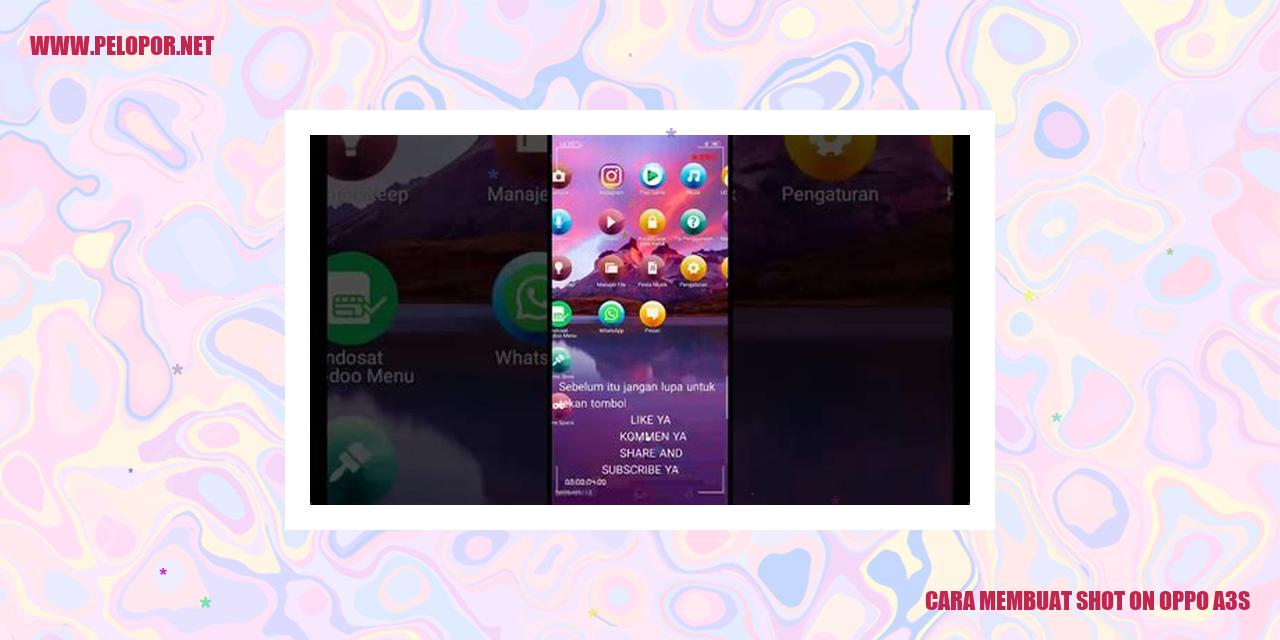Cara Mengembalikan Video yang Hilang di HP Oppo

Cara Mengembalikan Video yang Tidak Terlihat di Ponsel Oppo
Mengatasi Video yang Tidak Terlihat di Ponsel Oppo
Memanfaatkan Aplikasi Pemulihan Berkas
Jika video pada perangkat Oppo Anda tiba-tiba tidak terlihat atau hilang, Anda dapat menggunakan aplikasi pemulihan berkas untuk mengembalikannya. Aplikasi ini akan menginspeksi penyimpanan internal atau kartu SD dan mengembalikan berkas yang telah terhapus. Selalu pastikan untuk menggunakan aplikasi yang terpercaya dan telah terbukti efektif dalam pemulihan data.
Memulihkan Melalui Penyimpanan Cloud atau Google Drive
Jika video Anda sebelumnya telah diunggah ke penyimpanan cloud atau Google Drive, Anda dapat mudah mengembalikannya dengan mengakses aplikasi tersebut melalui perangkat Oppo Anda. Telusuri folder atau kategori dengan nama video yang hilang dan pindahkan video tersebut kembali ke penyimpanan internal ponsel Oppo Anda.
Pemulihan dengan Fitur Cadangkan dan Kembalikan di Ponsel Oppo
Ponsel Oppo dilengkapi dengan fitur cadangkan dan kembalikan yang memungkinkan Anda untuk membuat salinan semua berkas, termasuk video. Jika Anda telah melakukan cadangan sebelum video hilang, cukup akses menu cadangkan dan kembalikan pada perangkat Oppo Anda, kemudian pulihkan video yang hilang dari salinan cadangan yang tersimpan.
Gunakan Aplikasi Pemulihan untuk Android
Aplikasi pemulihan khusus, seperti Undelete, dapat membantu Anda mengembalikan berkas yang telah dihapus secara permanen. Instal Undelete melalui Play Store, lalu ikuti instruksi yang diberikan untuk memulihkan video yang hilang. Disarankan untuk melakukan proses ini secepat mungkin setelah video hilang untuk meningkatkan peluang pemulihan yang berhasil.
Langkah-langkah Memulihkan Video yang Hilang di Ponsel Oppo dengan Aplikasi File Recovery
Unduh dan Pasang Aplikasi File Recovery pada Ponsel Oppo
Jika Anda mengalami kehilangan video pada ponsel Oppo, langkah pertama yang harus Anda lakukan adalah mengunduh dan memasang aplikasi File Recovery. Anda dapat menemukan aplikasi ini di Play Store. Cari aplikasi File Recovery, unduh, dan pasang pada ponsel Oppo Anda.
Buka Aplikasi dan Pilih Lokasi Penyimpanan Video yang Hilang
Setelah berhasil memasang aplikasi File Recovery, bukalah aplikasi tersebut pada ponsel Oppo Anda. Saat Anda membuka aplikasi, Anda akan disajikan dengan beberapa opsi pemulihan data. Pilih opsi untuk memulihkan video yang hilang. Selanjutnya, aplikasi akan meminta Anda untuk memilih lokasi penyimpanan dimana video tersebut hilang. Misalnya, jika video hilang dari kartu SD, Anda harus memilih kartu SD sebagai lokasi pemindaian.
Tunggu Hingga Proses Pemindaian Selesai
Setelah memilih lokasi penyimpanan video yang hilang, aplikasi File Recovery akan memulai proses pemindaian. Durasi proses ini akan bervariasi tergantung pada jumlah dan ukuran file yang ada. Harap bersabar dan tunggu hingga proses pemindaian selesai. Pastikan Anda tidak membatalkan proses pemindaian agar aplikasi dapat menghasilkan pemulihan yang akurat.
Pilih Video yang Ingin Dipulihkan dan Klik Tombol Pulihkan
Saat proses pemindaian selesai, aplikasi File Recovery akan menampilkan daftar video yang dapat dipulihkan. Telusuri daftar ini dan temukan video yang ingin Anda pulihkan. Pilih video tersebut dan klik tombol Pulihkan atau Pemulihan. Aplikasi akan memulai proses mengembalikan video ke penyimpanan ponsel Oppo Anda.
Dengan mengikuti langkah-langkah di atas, Anda dapat menggunakan aplikasi File Recovery untuk memulihkan video yang hilang di ponsel Oppo Anda. Pastikan untuk menunggu hingga proses pemindaian selesai dan pilih video dengan hati-hati sebelum melakukan pemulihan. Selamat mencoba!
]
Read more:
- Cara Memindahkan Penyimpanan Internal ke Kartu SD HP Oppo A3s
- Cara Membuka Kunci Jaringan 4G Oppo
- Cara Cek Seri HP Oppo: Mudah dan Praktis!
Langkah Mudah Menggunakan Google Drive atau Cloud Storage
Langkah Mudah Menggunakan Google Drive atau Cloud Storage
1. Unduh dan Pasang Aplikasi Google Drive atau Aplikasi Penyimpanan Cloud Lainnya
Langkah pertama yang perlu diambil adalah mengunduh dan memasang aplikasi Google Drive atau aplikasi penyimpanan cloud lainnya pada perangkat Anda. Pastikan aplikasi yang Anda pilih kompatibel dengan sistem operasi yang digunakan.
2. Buka Aplikasi dan Masuk dengan Akun Google atau Akun Penyimpanan Cloud yang Terhubung
Setelah aplikasi berhasil diinstal, buka aplikasi tersebut dan masuk dengan akun Google atau akun penyimpanan cloud yang telah Anda sambungkan sebelumnya. Pastikan Anda mengakses akun yang memiliki akses terhadap video yang ingin dikembalikan.
3. Temukan dan Pilih Tempat Penyimpanan Video yang Terhapus
Pada aplikasi Google Drive atau aplikasi penyimpanan cloud lainnya, temukan dan pilih folder atau tempat penyimpanan di mana video yang terhapus awalnya berada. Gunakan fitur pencarian apabila Anda kesulitan menemukannya.
4. Pilih Video yang Ingin Dikembalikan dan Klik Tombol Pemulihan atau Unduh
Setelah menemukan video yang terhapus, pilih video tersebut dan klik tombol pemulihan atau unduh, tergantung kepada fitur yang disediakan oleh aplikasi yang Anda gunakan. Aplikasi akan memulai proses pemulihan atau mengunduh video kembali ke perangkat Anda.
Panduan Menggunakan Fitur Backup dan Restore di HP Oppo
Panduan Menggunakan Fitur Backup dan Restore di HP Oppo
Langkah Pertama: Buka Pengaturan di HP Oppo
Langkah pertama dalam menggunakan fitur Backup dan Restore di HP Oppo adalah membuka pengaturan. Temukan dan pilih ikon Pengaturan yang biasanya terletak di menu aplikasi di layar utama.
Langkah Kedua: Temukan menu Backup & Restore
Selanjutnya, guling ke bawah atau geser layar ke kiri sampai menemukan menu Backup & Restore. Ketuk atau pilih opsi ini untuk melanjutkan.
Langkah Ketiga: Pilih opsi Restore dan file backup yang ingin dikembalikan
Di menu Backup & Restore, pilih opsi Restore. Kemudian, akan muncul daftar file backup yang telah dibuat sebelumnya. Pilih file backup yang berisi video yang ingin dikembalikan.
Langkah Terakhir: Tunggu proses restore selesai dan periksa video yang telah pulih
Setelah memilih file backup, tunggu proses restore hingga selesai. Waktu yang dibutuhkan untuk proses ini dapat bervariasi tergantung pada ukuran file dan kecepatan perangkat. Setelah selesai, periksa galeri atau aplikasi video di HP Oppo untuk memastikan apakah video yang hilang telah berhasil dikembalikan.
Cara Menggunakan Aplikasi Undelete untuk Mengembalikan Video yang Hilang di Android
Langkah 1: Unduh dan Pasang Aplikasi Undelete untuk Android
Jika Anda ingin memulihkan video yang tidak sengaja terhapus di ponsel Android Anda, langkah pertama yang perlu Anda lakukan adalah mengunduh dan memasang aplikasi Undelete. Aplikasi ini dapat membantu Anda dalam mengembalikan file-file yang hilang, termasuk video.
Langkah 2: Buka Aplikasi dan Pilih Lokasi Penyimpanan Video yang Hilang
Setelah berhasil memasang aplikasi Undelete, buka aplikasi tersebut di ponsel Android Anda. Kemudian, Anda akan diminta untuk memilih lokasi penyimpanan tempat video yang hilang biasanya berada, seperti penyimpanan internal atau kartu SD eksternal.
Langkah 3: Tunggu Sampai Proses Pemindaian Selesai
Setelah memilih lokasi penyimpanan yang sesuai, aplikasi akan mulai melakukan pemindaian untuk mencari video yang hilang. Tunggu beberapa saat sampai proses pemindaian selesai. Pastikan ponsel Anda memiliki daya baterai yang cukup untuk menyelesaikan proses ini.
Langkah 4: Pilih Video yang Ingin Dikembalikan dan Tekan Tombol Pulihkan
Setelah proses pemindaian selesai, aplikasi Undelete akan menampilkan daftar video yang berhasil ditemukan. Anda dapat melihat pratinjau video tersebut sebelum memulihkannya. Pilih video yang ingin Anda kembalikan dengan mencentang kotak di sampingnya. Terakhir, tekan tombol "Pulihkan" untuk memulai proses pemulihan.
Pertanyaan Umum Terkait Mengembalikan Video yang Hilang di HP Oppo
Pertanyaan Umum Terkait Mengembalikan Video yang Hilang di HP Oppo
Apa yang menjadi penyebab video menghilang di HP Oppo?
Video di HP Oppo bisa menghilang karena beberapa alasan, seperti gangguan pada sistem operasi, pengaturan yang diubah, adanya virus atau malware, atau kesalahan pengguna saat menghapus atau memindahkan file.
Apakah semua video yang hilang bisa dikembalikan?
Tidak semua video yang hilang bisa dikembalikan. Apabila video sudah terhapus secara permanen atau mengalami kerusakan pada file, kemungkinan besar video tersebut tidak dapat dikembalikan.
Apakah penggunaan aplikasi Undelete akan mengembalikan semua video yang hilang?
Hal ini tergantung pada kondisi video dan cara penggunaan aplikasinya. Aplikasi Undelete dapat membantu dalam mengembalikan video yang terhapus sementara atau masih tersimpan di dalam memori internal atau eksternal perangkat. Akan tetapi, jika video sudah terhapus secara permanen atau terjadi kerusakan pada file, tidak semua video dapat dikembalikan menggunakan aplikasi ini.
Apakah diperlukan menggunakan aplikasi pihak ketiga untuk mengembalikan video yang hilang di HP Oppo?
Kadang-kadang, menggunakan aplikasi pihak ketiga seperti aplikasi pemulihan data dapat menjadi solusi untuk mengembalikan video yang hilang di HP Oppo. Aplikasi ini dilengkapi dengan fitur dalam memulihkan file yang telah terhapus atau terformat. Namun, perlu diingat bahwa penggunaan aplikasi pihak ketiga juga tidak selalu berhasil dalam semua situasi, terutama jika video sudah terhapus secara permanen atau mengalami kerusakan parah.
Cara Mengembalikan Video Yang Hilang Di Hp Oppo
-
Dipublish : 13 Januari 2024
-
Diupdate :
- Penulis : Farida